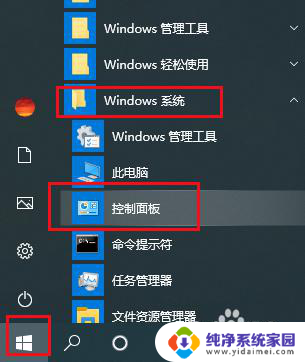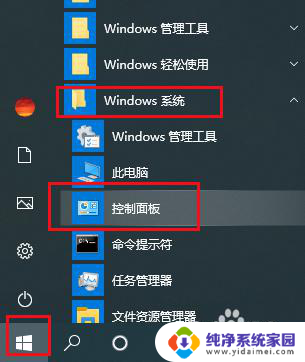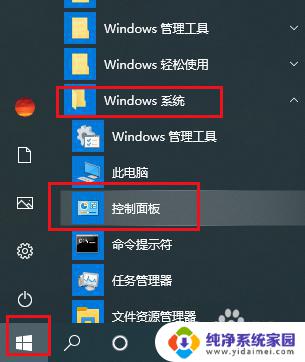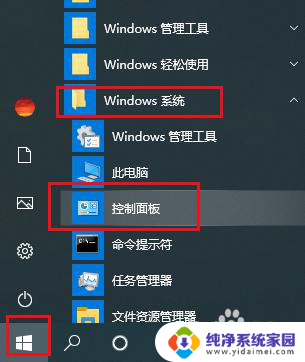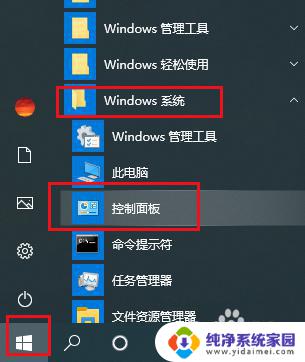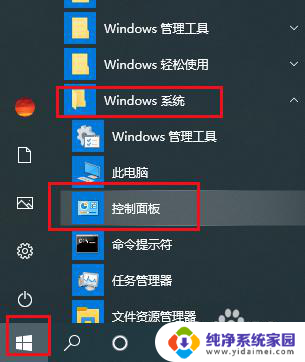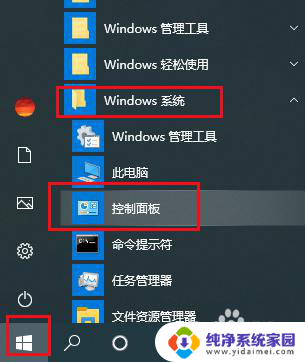耳机插到电脑上只有一个耳机有声音 Win10电脑插入耳机后只有一边有声音怎么办
更新时间:2023-12-21 15:38:00作者:xiaoliu
近年来随着科技的迅猛发展,耳机已经成为了人们生活中不可或缺的一部分,有时候我们在使用耳机的时候会遇到一些问题,比如在将耳机插入电脑后只有一边有声音的情况。尤其是在使用Win10系统的电脑时,这种问题似乎更为普遍。当我们遇到这样的情况时,究竟该如何解决呢?下面将提供一些可能的解决方法,帮助大家解决这一困扰。
方法如下:
1.打开开始菜单,点击windows系统,控制面板。
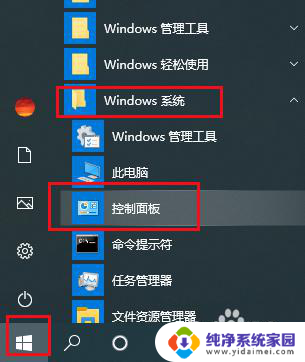
2.弹出对话框,点击硬件和声音。
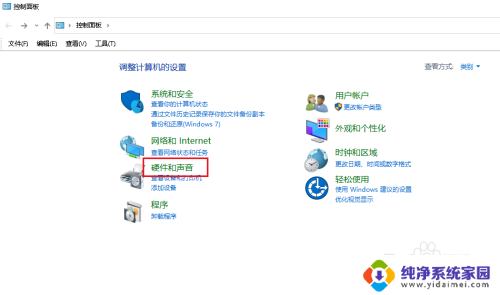
3.进入后,点击声音。
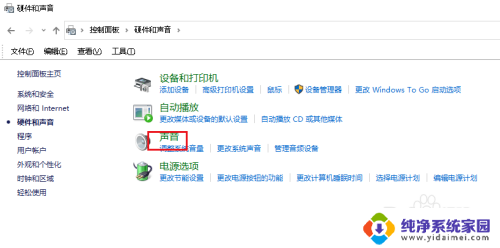
4.弹出对话框,选中扬声器,点击属性。
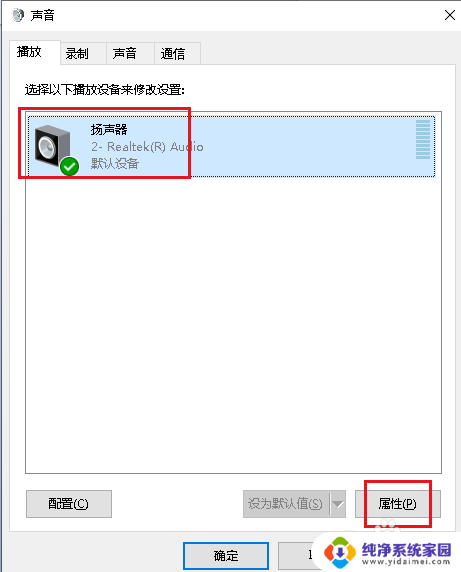
5.弹出对话框,点击级别。
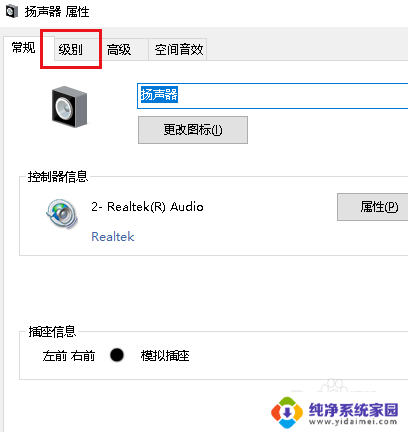
6.点击redltek hd audio output后的平衡。
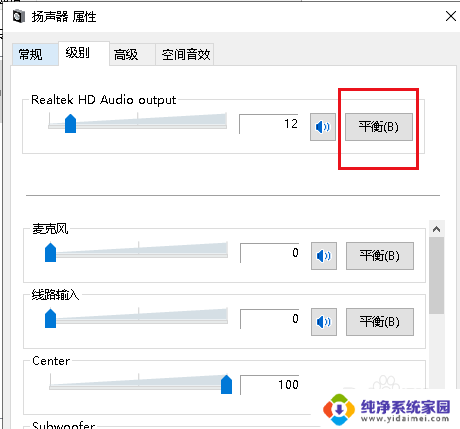
7.弹出对话框,可以看到右前的值只有12。而左前的值为56,两都不平衡所有只能一边听到声音。
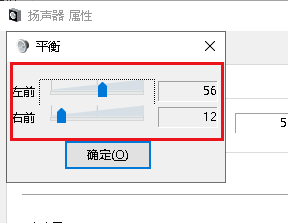
8.把两个值调整一致,点击确定,耳机两边就都有声音了。
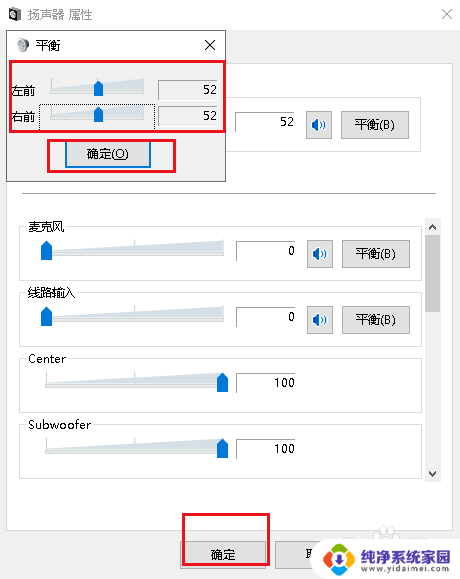
以上就是当您将耳机插入电脑时只有一个耳机有声音的全部内容,如果还有不清楚的用户,可以参考以上小编的步骤进行操作,希望能对大家有所帮助。